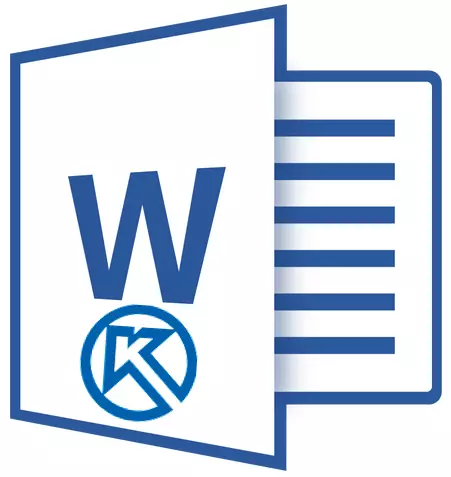
ත්රිමාණ වැඩසටහන යනු නිර්මාණය හා සැලසුම් ලියකියවිලි නිර්මාණය කිරීම හා සැලසුම් කිරීම සඳහා ඕනෑ තරම් අවස්ථාවන් සපයන ස්වයංක්රීය සැලසුම් පද්ධතියකි (CAD) ය. මෙම නිෂ්පාදනය දේශීය සංවර්ධකයින් විසින් නිර්මාණය කර ඇති අතර ඒ නිසා එය සීඅයිඑස් රටවල විශේෂයෙන් ජනප්රිය වන්නේ ඇයි.
මාලිෂ් 3D - ඇඳීමේ වැඩසටහන
ලොව පුරා ඇති පැරණි සංස්කාරක යන වචනය මයික්රොසොෆ්ට් සංස්කාරක යන වචනය වන වචනය වන අතර එය මයික්රොසොෆ්ට් විසින් නිර්මාණය කරන ලද පෙළ සංස්කාරකයකි. මෙම කුඩා ලිපියේ අපි වැඩසටහන් දෙකටම අදාළ වන මාතෘකාව දෙස බලමු. මාලිමා යන්ත්රයෙන් ලද කැබැල්ලක් වචනයට ඇතුළත් කරන්නේ කෙසේද? මෙම ප්රශ්නය බොහෝ විට වැඩසටහන් දෙකෙහිම බොහෝ පරිශීලකයින් විසින් විමසනු ලබන අතර මෙම ලිපියෙන් අපි ප්රතිචාරයක් ලබා දෙන්නෙමු.
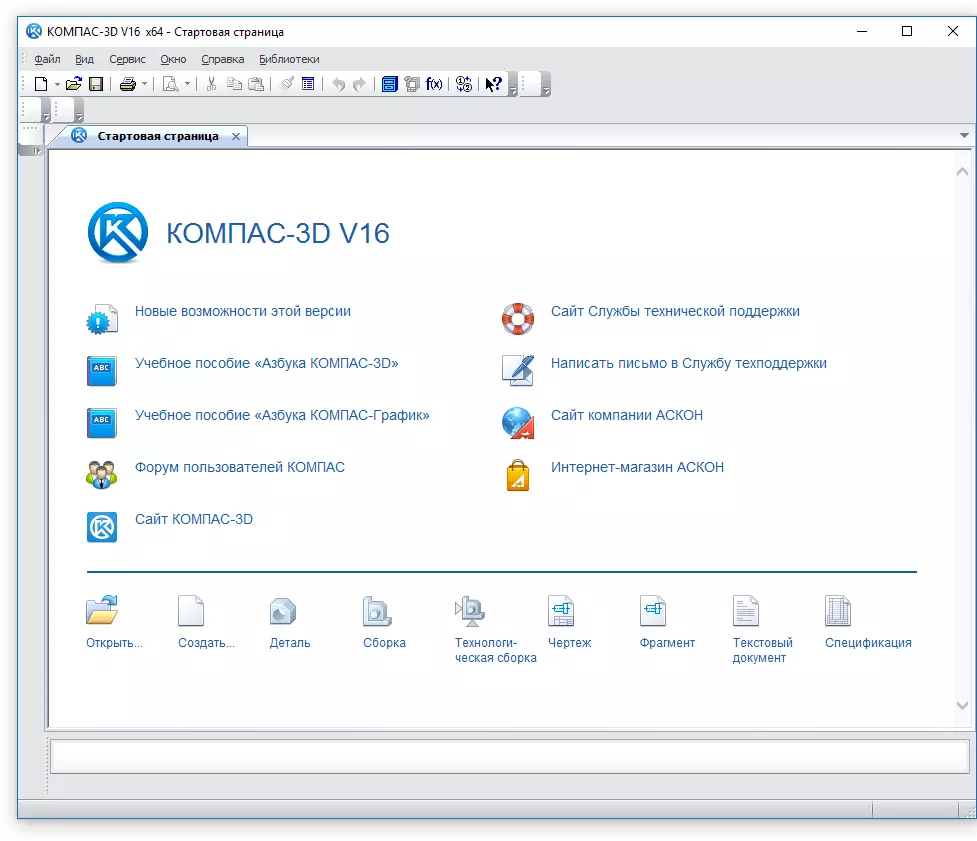
පාඩම: ඉදිරිපත් කිරීමේදී වචන වගුව ඇතුළු කරන්නේ කෙසේද?
ඉදිරියට දිවීම, කොටස් පමණක් නොව, පරස්පරතා ත්රිමාණ පද්ධතියේ නිර්මාණය කරන ලද තොරතුරු, ආකෘති, ආකෘති, ආකෘති, ආකෘති, ආකෘති, ආකෘති, ආකෘති, ආකෘති, ආකෘති, ආකෘති, ආකෘති, ආකෘති, ආකෘති, ආකෘති, ආකෘති, ආකෘති, ආකෘති, ආකෘති පමණක් බව කියමු. ඔබට මේ සියල්ල විවිධ ආකාර තුනකින් කළ හැකිය, අපි ඒවා සෑම එක් අයෙකු ගැනම සරලව කියමු, සරල සිට සංකීර්ණ දක්වා ගමන් කරමු.
පාඩම: මාලිමා යන්ත්රය 3D භාවිතා කරන්නේ කෙසේද?
තවදුරටත් සංස්කරණය නොකර වස්තුව ඇතුළු කරන්න
වස්තුවේ පහසුම වස්තු ක්රමය වන්නේ එහි තිර රුව සහ වචනයට වචනයට පසුව වචනයට ඇතුළත් කිරීම සාමාන්ය රූපයක් (රටාවක්) ලෙස, සංස්කරණයක වස්තුවක් ලෙස සංස්කරණය කිරීම සඳහා නුසුදුසු ය.
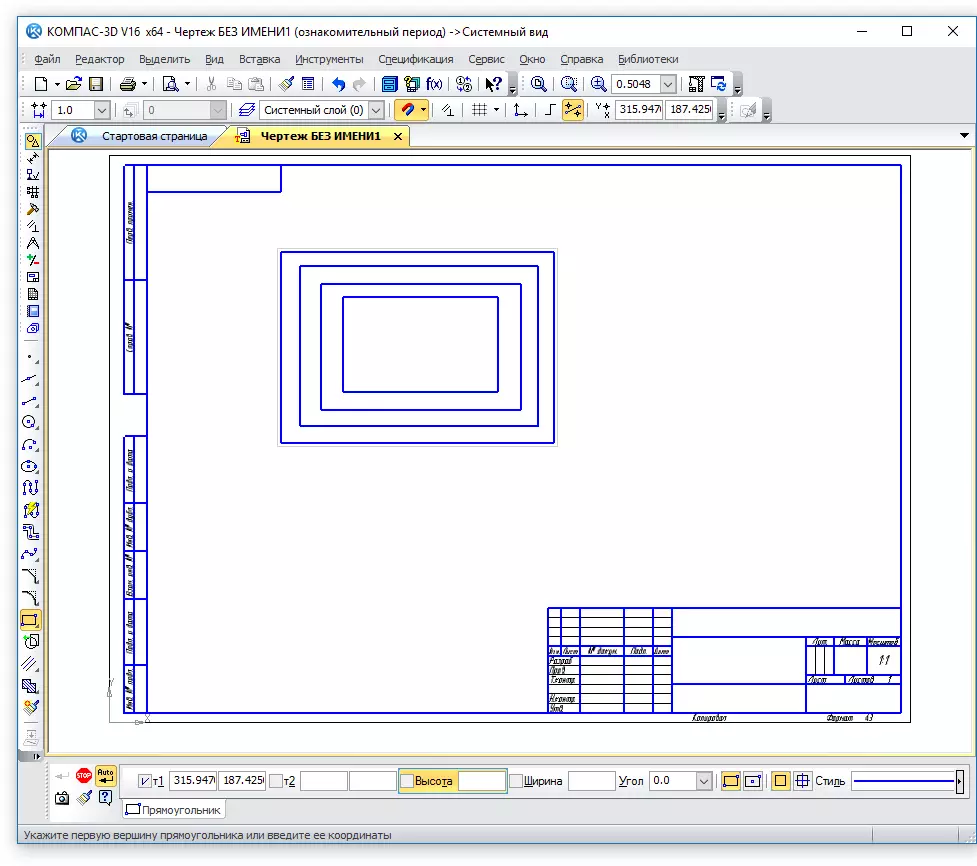
1. මාලිෂ්-ත්රිමාණ වස්තුවක් සහිත වස්තුවක් සහිත කවුළු තිර රුවක් සාදන්න. මෙය සිදු කිරීම සඳහා, පහත සඳහන් ක්රියාමාර්ගවලින් එකක් කරන්න:
- යතුර ඔබන්න "" මුද්රණ තිරය " යතුරුපුවරුවේ, ග්රැෆික් සංස්කාරකයක් විවෘත කරන්න (උදාහරණයක් ලෙස, තීන්ත. ) සහ එහි ක්ලිප් පුවරුවෙන් රූපයක් ඇතුල් කරන්න ( Ctrl + V. ). ගොනුව ඔබට පහසු ආකෘතියෙන් සුරකින්න;
- තිරපිටපත් නිර්මාණය කිරීම සඳහා වැඩසටහන භාවිතා කරන්න (උදාහරණයක් ලෙස, "යැන්ඩෙක්ස් තැටියේ තිරපිටපත්" ). ඔබට ඔබේ පරිගණකයේ එවැනි වැඩසටහනක් නොමැති නම්, සුදුසු දේ තෝරා ගැනීමට අපගේ ලිපිය ඔබට උපකාරී වනු ඇත.
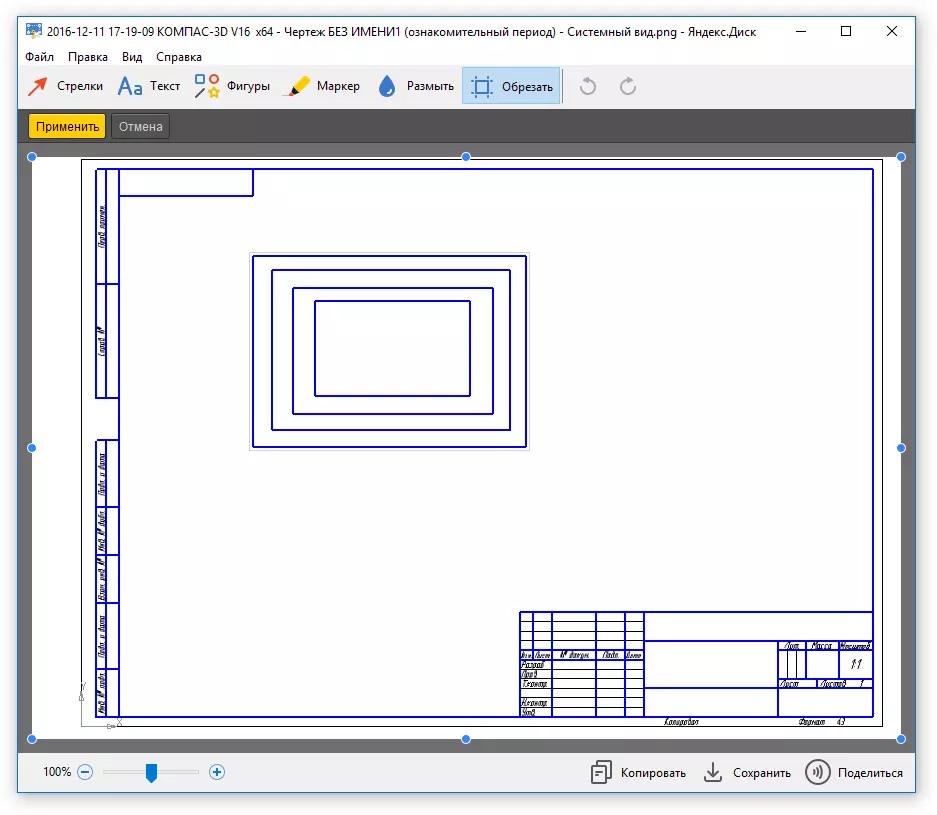
තිරපිටපත් නිර්මාණය කිරීම සඳහා වැඩසටහන්
2. වචනය විවෘත කරන්න, සුරකින ලද තිර රුවක් ස්වරූපයෙන් මාලිමා යන්ත්රයෙන් වස්තුවක් ඇතුල් කිරීමට ඔබට අවශ්ය ස්ථානය ක්ලික් කරන්න.
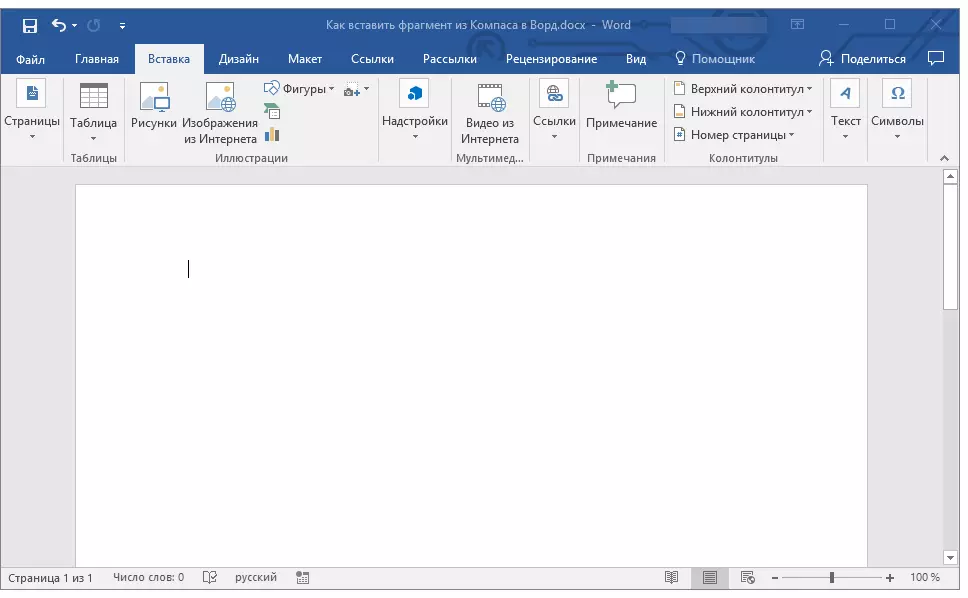
3. ටැබ් එකේ "ඇතුළු කරන්න" බොත්තම ඔබන්න "පින්තූර" කොන්දොස්තර කවුළුව භාවිතයෙන් ඔබ සුරකින ලද පින්තූරය තෝරන්න.
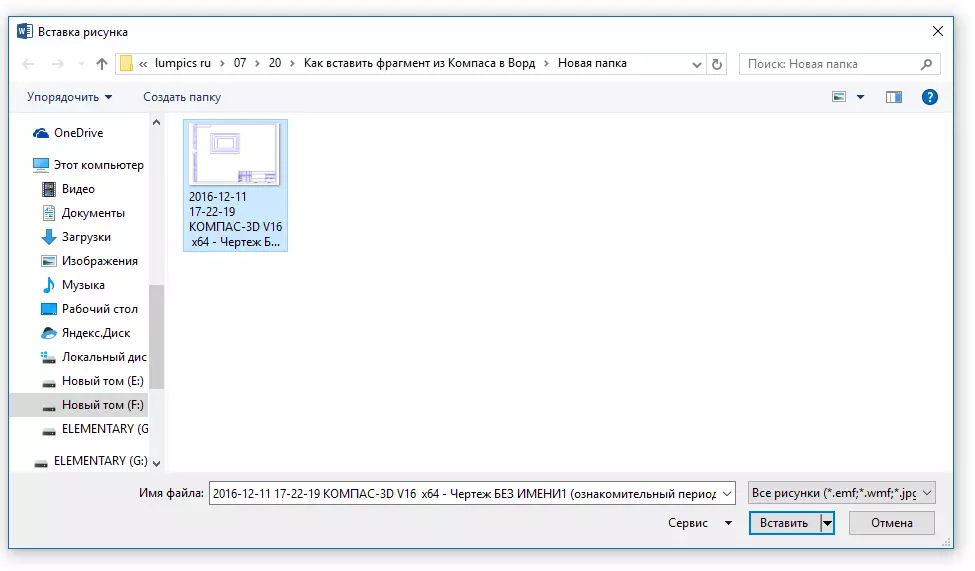
පාඩම: වචනයෙන් චිත්ර ඇඳීමක් ඇතුළත් කරන්නේ කෙසේද?
අවශ්ය නම්, ඔබට ඇතුළත් කළ රූපය සංස්කරණය කළ හැකිය. මෙය කරන්නේ කෙසේද යන්න ගැන, ඉහත සබැඳිය පිළිබඳ ඉදිරිපත් කර ඇති ලිපියෙන් ඔබට කියවිය හැකිය.
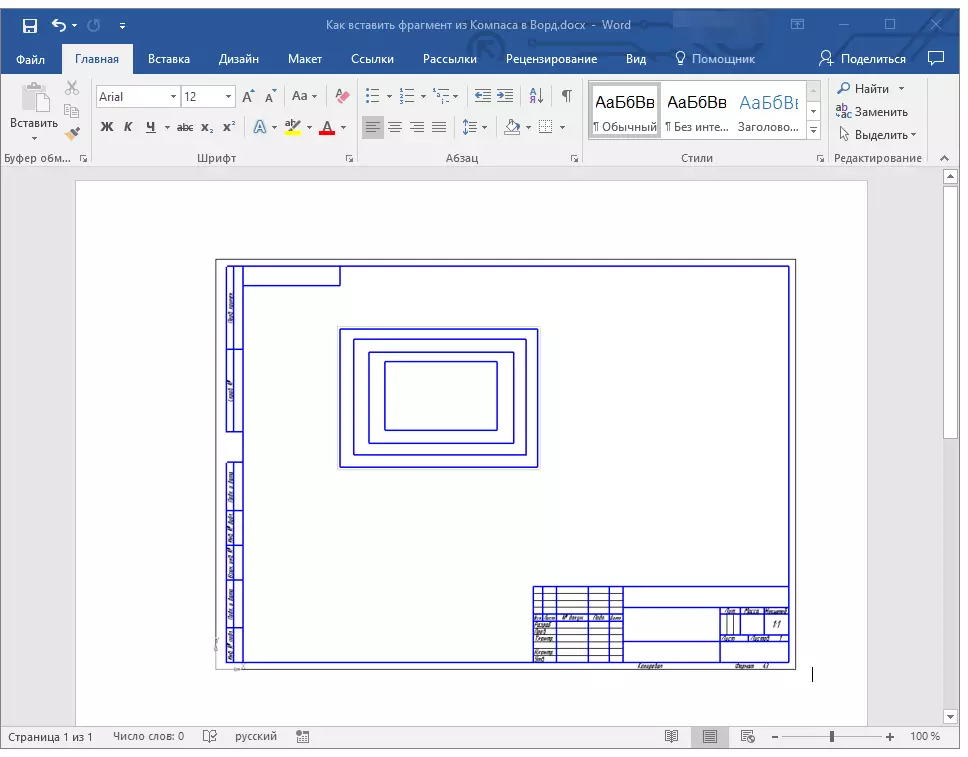
පින්තූරයක් ස්වරූපයෙන් ඇතුළත් කිරීමේ වස්තුව
Camass-3d එය ග්රැෆික් ලිපිගොනු ලෙස එහි නිර්මාණය කරන ලද කොටස් ඉතිරි කර ගැනීමට ඉඩ දෙයි. ඇත්ත වශයෙන්ම, පෙළ සංස්කාරකයක වස්තුවක් ඇතුළත් කිරීමට භාවිතා කළ හැකි මෙම හැකියාවයි.
1. මෙනුව වෙත යන්න "ගොනුව" මාලිමා වැඩසටහන්, තෝරන්න "සුරකින්න" ඉන්පසු සුදුසු ගොනු වර්ගය තෝරන්න (JPEG, BMP, PNG).

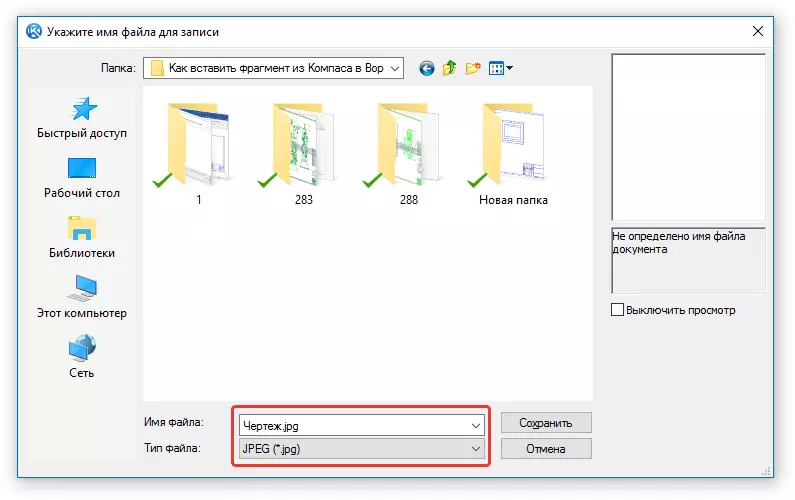
2. වචනය විවෘත කරන්න, ඔබට වස්තුවක් එක් කිරීමට අවශ්ය ස්ථානය ක්ලික් කරන්න, පෙර ඡේදයේ විස්තර කර ඇති පරිදි රූපය ඇතුළු කරන්න.
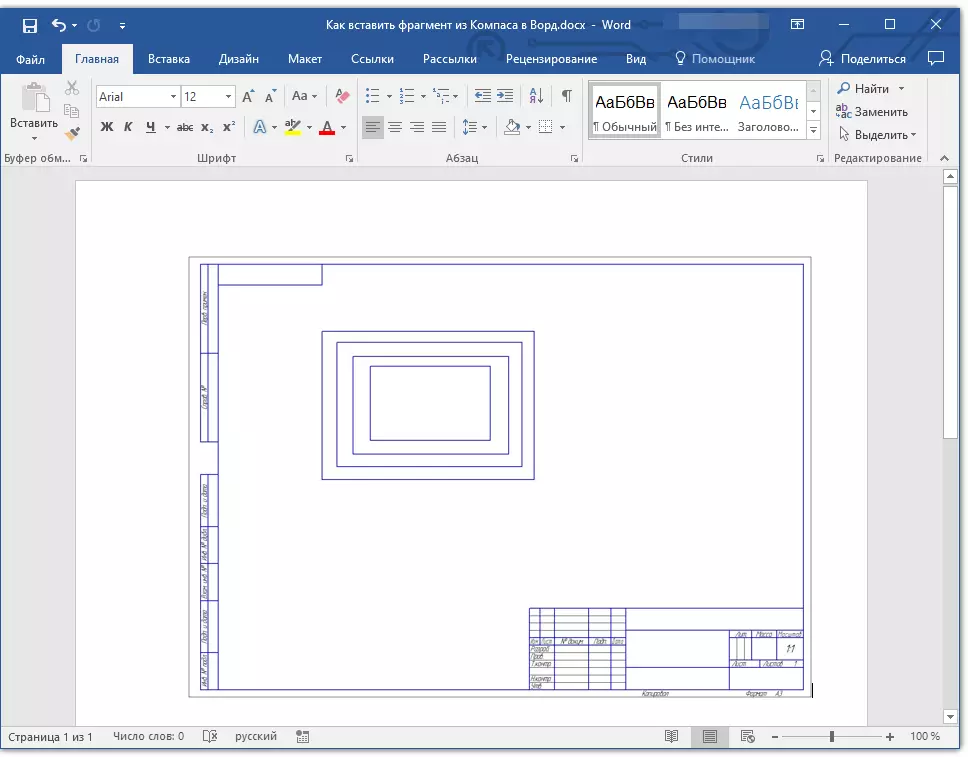
සටහන: මෙම ක්රමය මඟින් ඇතුළත් කළ වස්තුව සංස්කරණය කිරීමේ හැකියාව ද ඉවත් කරයි. එනම්, ඔබට එය වචනයේ ඕනෑම චිත්රයක් මෙන්, නමුත් මාලිමා යන්ත්රයේ කැබැල්ලක් හෝ චිත්රයක් මෙන් සංස්කරණය කළ නොහැක.
සංස්කරණය කිරීමේ හැකියාව සමඟ ඇතුළු කරන්න
කෙසේවෙතත්, 3D මාලිමා යන්ත්රයක සිට කැබැල්ලකින් කොටසක් හෝ චිත්රයක් ලබා ගත හැකි ක්රමයක් තිබේ. පෙළ සංස්කාරකයක කෙලින්ම සංස්කරණය කිරීම සඳහා වස්තුව ලබා ගත හැකිය, වඩාත් නිවැරදිව, එය වෙනම මාලිමා කවුළුවක කවුළුවක විවෘත වේ.
1. සම්මත මාලිමා ත්රිමාණ ආකෘතියෙන් වස්තුව සුරකින්න.
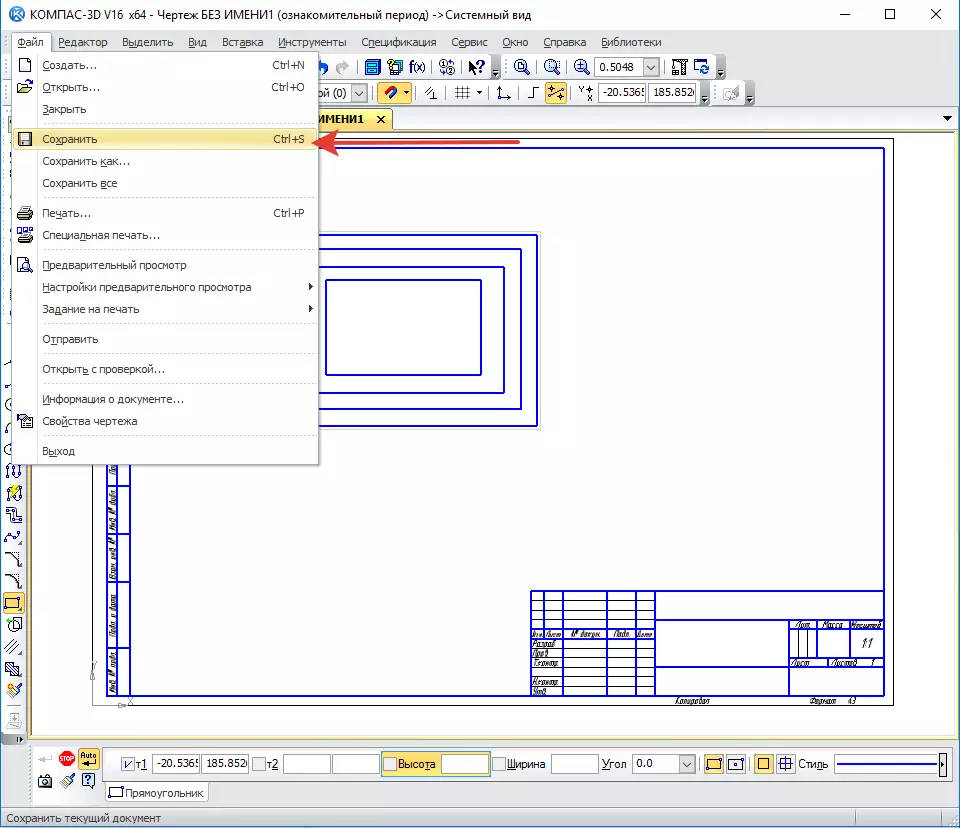
2. වචනයට යන්න, පිටුවේ නිවැරදි ස්ථානයේ ක්ලික් කර ටැබ් වෙත මාරු වන්න "ඇතුළු කරන්න".
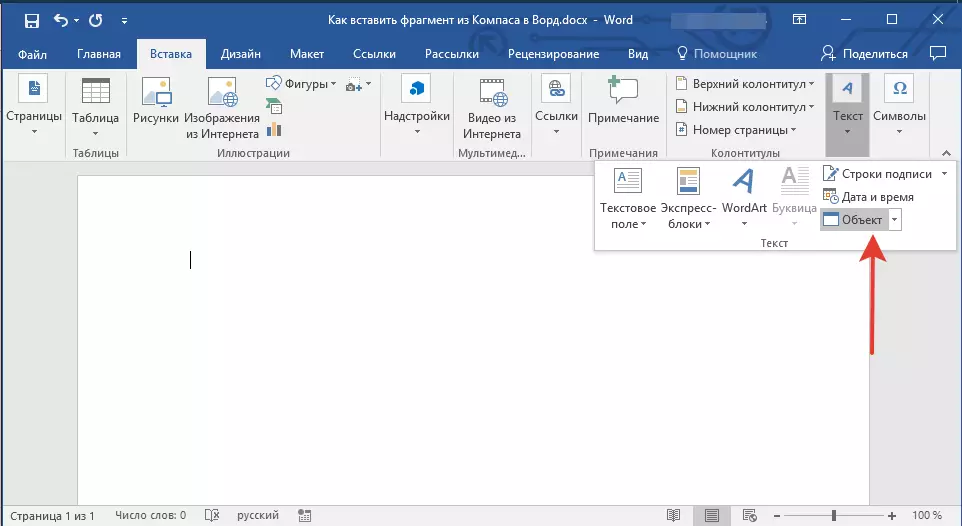
3. බොත්තම ක්ලික් කරන්න "වස්තුවක්" කෙටිමං පුවරුවෙහි පිහිටා ඇත. තෝරන්න "ගොනුවෙන් නිර්මාණය කිරීම" සහ ඔබන්න "දළ විශ්ලේෂණය".

4. පරිගණකයේ ඇති කොටස ගණනය කර ඇති ෆෝල්ඩරයට යන්න සහ එය තෝරන්න. ක්ලික් කරන්න "හරි".
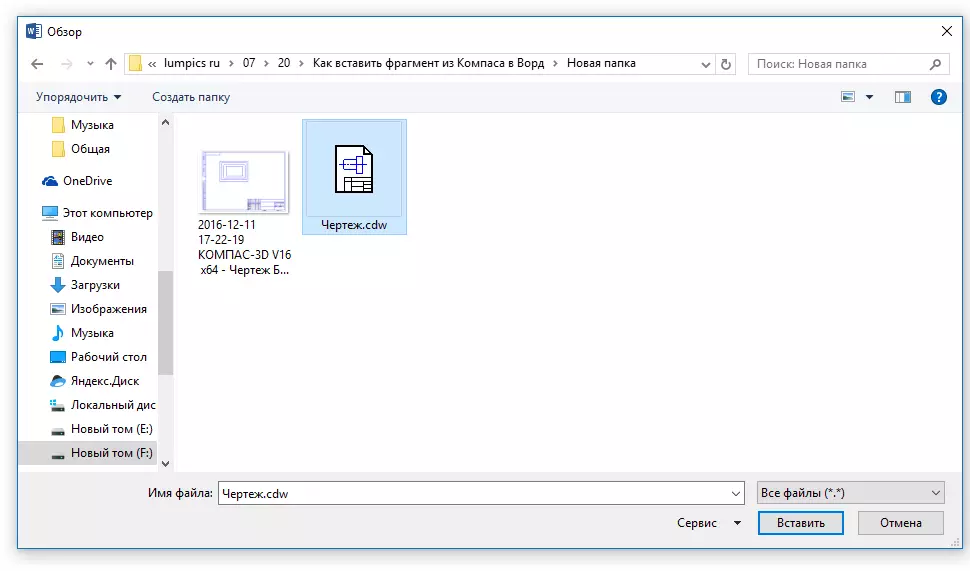
මාලිෂ්සස් -3D බදාදා වචනයෙන් විවෘත වේ, එබැවින් අවශ්ය නම්, ඔබට ඇතුළත් කළ කොටස, ඇඳීම හෝ පෙළ සංස්කාරකයෙන් ඉවත් නොවී ඇඳීම හෝ කොටසක් සංස්කරණය කළ හැකිය.
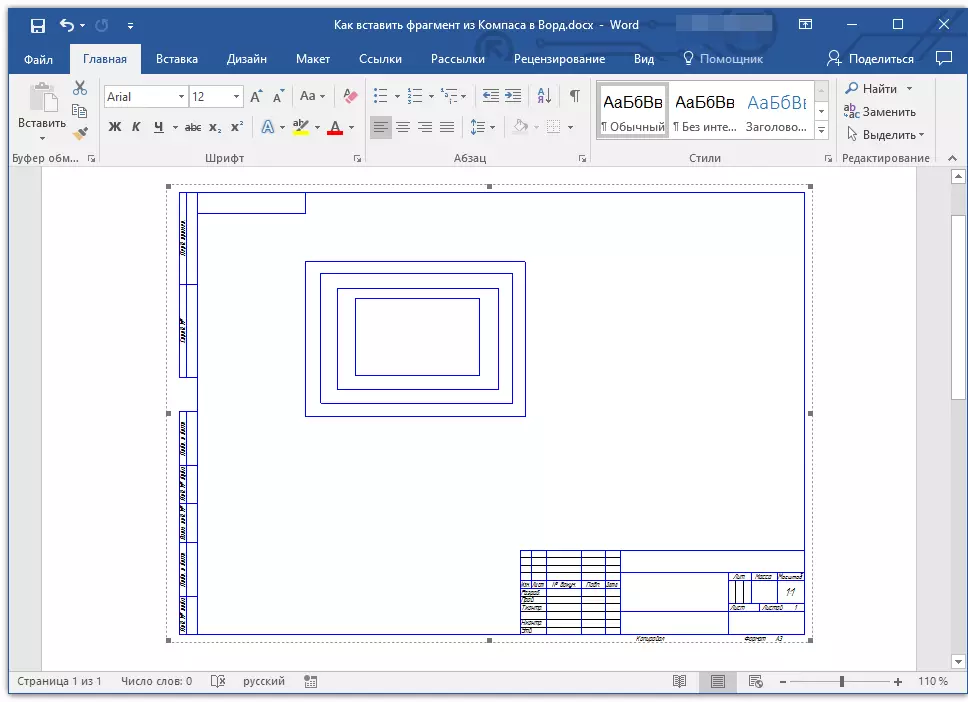
පාඩම: මාලිමා යන්ත්රයක 3D ලබා ගන්නේ කෙසේද?

මේ සඳහා, සියල්ල, දැන් ඔබ දන්නවා, මාලිමා යන්ත්රයකින් කොටසක් වචනයෙන් කොටසක් හෝ වෙනත් වස්තුවක් වචනයට ඇතුළත් කරන්නේ කෙසේද යන්නයි. Tive ලදායී වැඩ සහ tive ලදායී ඉගෙනීම.
